So aktivieren Sie Siri für CarPlay in 2 einfachen Schritten (2024)
- Durch die Siri-Integration mit CarPlay erhalten Sie freihändigen Zugriff auf verschiedene iPhone-Funktionen und können so sicherere und bequemere Fahrpraktiken fördern.
- Benutzer können Siri in CarPlay aktivieren, indem sie die Sprachsteuerungstaste am Lenkrad oder am Touchscreen verwenden.
- Bei Verbindungsproblemen sollten Benutzer die Kabelverbindungen überprüfen, sicherstellen, dass die Software-Updates auf dem neuesten Stand sind, und sowohl ihr iPhone als auch das Infotainmentsystem des Autos auf Fehler untersuchen, um eine reibungslose Erfahrung mit der CarPlay- und Siri-Integration zu gewährleisten.
Sie wissen nicht, wie Sie Siri für CarPlay aktivieren? Die Siri-Integration mit CarPlay ist ein Muss für Fahrer, die in modernen Autos Komfort und Sicherheit suchen. Sie können Ihr iPhone während der Fahrt per Sprachbefehl steuern und so sicherer und einfacher auf wichtige Funktionen wie Anrufe, Nachrichten und Navigation zugreifen.
In dieser umfassenden Anleitung erfahren Sie alles über die Integration von Siri und CarPlay, die am häufigsten verwendeten Siri-Befehle und was zu tun ist, wenn ein Problem auftritt. Lassen Sie uns also loslegen.
 Siri für Apple CarPlay verwenden | iMore
Siri für Apple CarPlay verwenden | iMore
Bedeutung der Aktivierung von Siri für Carplay
Die Aktivierung von Siri für CarPlay ist wichtig, um sowohl den Komfort als auch die Sicherheit während der Fahrt zu verbessern:
- Freihändige Bedienung: Durch die Siri-Integration mit CarPlay können Fahrer während der Fahrt verschiedene Funktionen ihres iPhones freihändig bedienen.
- Sicherheit: Durch die Verwendung von Siri für CarPlay können Fahrer ihre Hände am Lenkrad und ihre Augen auf der Straße behalten, was Ablenkungen reduziert und ein sichereres Fahrverhalten fördert.
- Komfort: Durch die Aktivierung von Siri für CarPlay können Fahrer mit einfachen Sprachbefehlen Anrufe tätigen, Nachrichten senden, Wegbeschreibungen abrufen und die Musikwiedergabe steuern.
- Bleiben Sie in Verbindung: Dank der Siri-Integration können Fahrer ohne Sicherheitseinbußen in Verbindung bleiben und informiert bleiben, was das Fahrerlebnis insgesamt verbessert.
LESEN SIE MEHR: So beheben Sie, dass CarPlay nicht funktioniert, während das iPhone aufgeladen wird ➜
So aktivieren Sie Siri für Carplay (Schritte als Überschriften)
So aktivieren Sie Siri für CarPlay:
Schritt 1: Siri aktivieren
Wenn Sie „Hey Siri“ oder Siri bereits auf Ihrem iPhone eingerichtet haben, ist es wahrscheinlich bereits aktiviert. Wenn nicht, führen Sie diese Schritte aus:
- Gehen Sie zur App „Einstellungen“.
- Wählen Sie „Siri & Suchen“.
- Stellen Sie „Listen for“ auf „Siri“ oder „Hey Siri“ und „Siri zulassen, wenn gesperrt“ auf die Position „ON“.
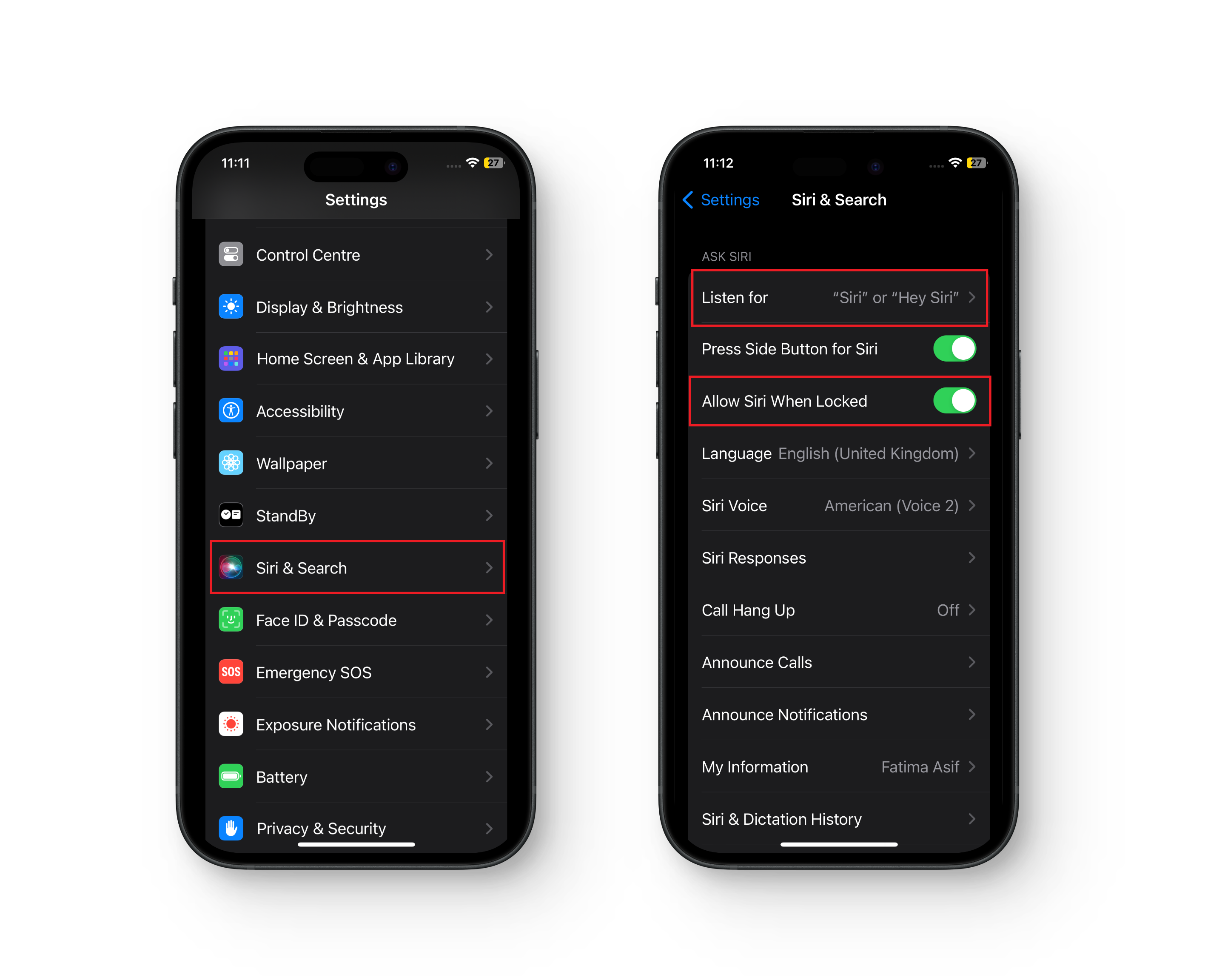 Siri & Suche > Siri im Sperrzustand zulassen
Siri & Suche > Siri im Sperrzustand zulassen
Schritt 2: Siri aktivieren
- Sprache: Wenn Sie über ein USB-Kabel mit CarPlay verbunden sind, können Sie Siri aktivieren, indem Sie „Hey Siri“ oder „Siri“ sagen, und so Befehle erteilen.
- CarPlay-Display: Halten Sie die weiße Home-Taste (rund) unten links oder rechts auf dem CarPlay-Display gedrückt, um Siri zu aktivieren.
 Aktivieren Sie Siri für CarPlay, indem Sie „Siri“ sagen oder die Taste auf dem Bildschirm drücken | TWSJ
Aktivieren Sie Siri für CarPlay, indem Sie „Siri“ sagen oder die Taste auf dem Bildschirm drücken | TWSJ
- Lenkradtaste: Wenn das Lenkrad Ihres Autos eine Sprachtaste hat, wird Siri aktiviert, wenn Sie diese gedrückt halten. Die Methode kann bei Aftermarket-CarPlay-Installationen je nach Fahrzeug und Hardware unterschiedlich sein.
 Drücken und halten Sie die Sprachtaste | Indian Autos Blog
Drücken und halten Sie die Sprachtaste | Indian Autos Blog
Indem Sie diese Schritte befolgen, können Sie Siri für CarPlay ganz einfach aktivieren und Ihr Fahrerlebnis durch freihändigen Zugriff auf verschiedene Funktionen und Befehle verbessern.
LESEN SIE MEHR: Die besten kabellosen Apple CarPlay-Adapter im Jahr 2024 ➜
Gängige Apple CarPlay Siri-Befehle
Hier sind einige Siri-Befehle für verschiedene Anwendungsfälle:
↪ Eine App starten
- Starten Sie eine App: „Starten Sie (App-Name)“.
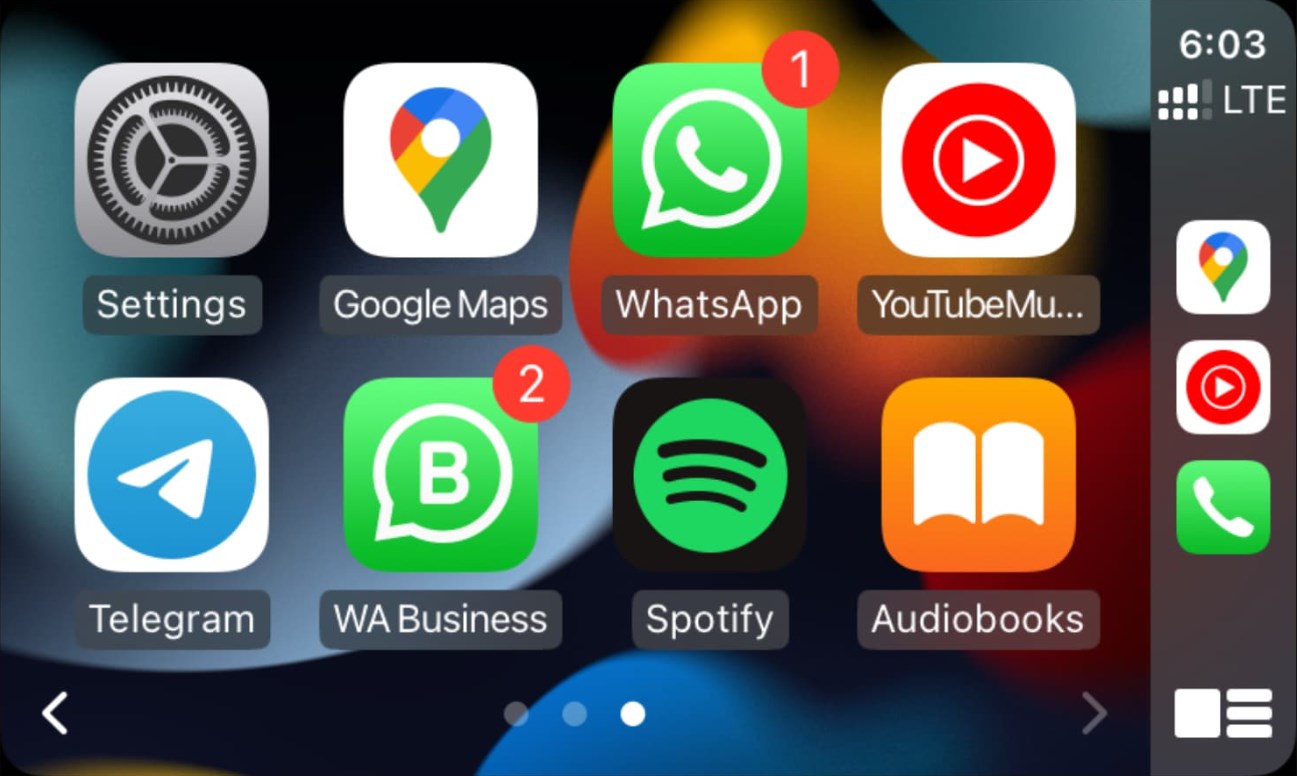 Starten Sie eine beliebige App
Starten Sie eine beliebige App
↪ Anrufe
- Einen Kontakt anrufen: „Rufen Sie (Kontaktname) an“
- Eine Handynummer anrufen: „Anruf (Handynummer)“
- Rufen Sie einen Kontakt in einer bestimmten App an: „Rufen Sie (Kontaktname) in (App-Name) an“
- Den letzten Anruf zurückgeben: „Rufen Sie mich zum letzten Mal zurück.“
- Voicemails abspielen: „Meine Voicemails abspielen“
 Anrufe tätigen | YouTube
Anrufe tätigen | YouTube
LESEN SIE MEHR: So leiten Sie Anrufe auf dem iPhone in 3 einfachen Schritten weiter (2024) ➜
↪ Nachrichten
- Senden Sie einen Text an einen Kontakt: „Senden Sie einen Text an (Kontaktname)“
- Senden Sie einen Text an einen Kontakt in einer bestimmten App: „Senden Sie einen Text an (Kontaktname) in (App-Name).“
- Nachrichten lesen: „Meine Nachrichten lesen“
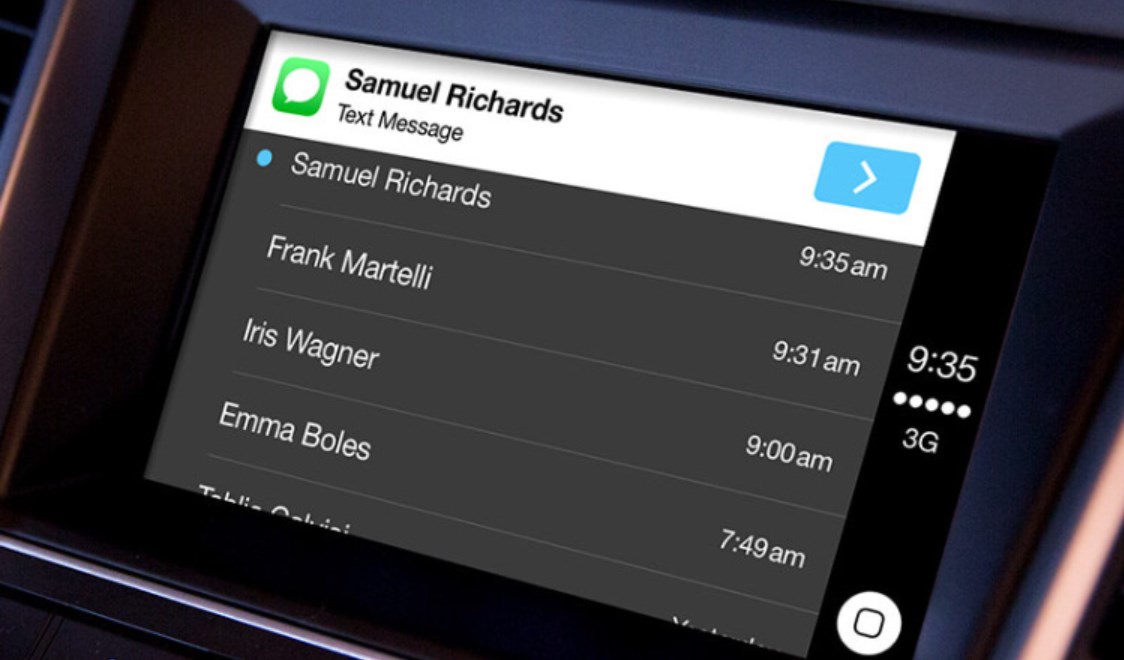 Nachrichten senden und empfangen | Praktisches Autofahren
Nachrichten senden und empfangen | Praktisches Autofahren
↪ Karten
- Wegbeschreibung abrufen: „Bring mich zu (Adresse).“
- Finde die nächste Ladestation: „Finde die nächste Ladestation“
- Nächste Tankstelle finden: „Finde die Tankstelle in meiner Nähe“
- Nach Hause navigieren: „Bring mich nach Hause“
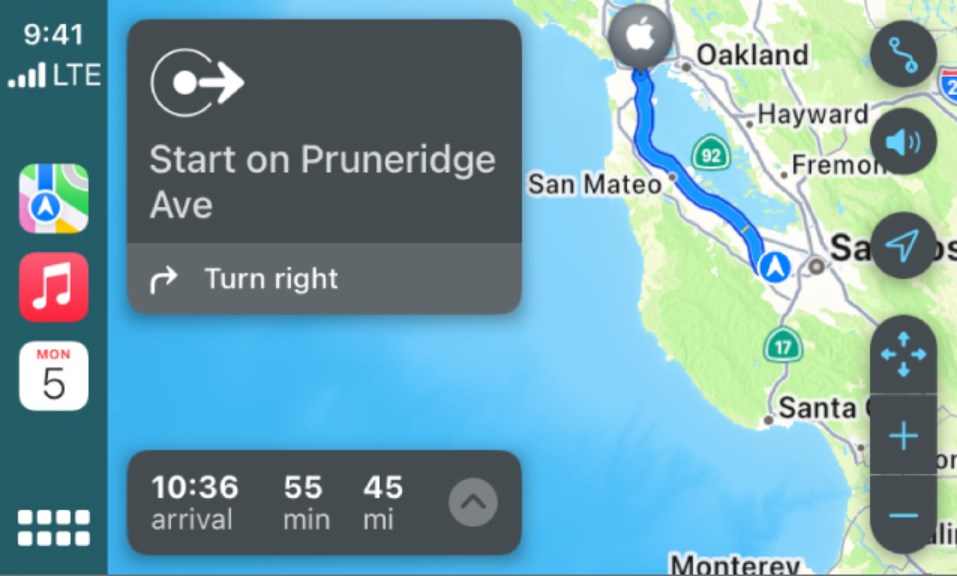 Karten auf dem CarPlay-Display
Karten auf dem CarPlay-Display
↪ Musik
- Einen Song abspielen: „Spiele (Songname)“
- Einen Song auf einer bestimmten App abspielen: „Spiele (Songname) auf (App-Name).“
- Spielen Sie eine Playlist auf einer bestimmten App ab: „Auf (App-Name) abspielen.“
- Aktuelles Lied überspringen: „Dieses Lied überspringen.
- Die letzten 30 Sekunden zurückspulen: „Die letzten 30 Sekunden zurückspulen“
 Hören Sie Musik über Carplay | iDrop News
Hören Sie Musik über Carplay | iDrop News
Diese Siri-Befehle bieten praktische Möglichkeiten zur Interaktion mit Ihrem iPhone oder CarPlay-fähigen Gerät und ermöglichen eine freihändige Steuerung und verbesserte Erreichbarkeit beim Fahren oder unterwegs.
LESEN SIE MEHR: „Hey Siri“ funktioniert nicht? Probieren Sie diese 20 einzigartigen Lösungen aus ➜
Fehlerbehebung bei Verbindungsproblemen mit Siri und Carplay
Die Behebung von Verbindungsproblemen mit Siri und CarPlay kann helfen, häufige Probleme zu beheben, die bei der Verwendung des Systems auftreten. Hier sind einige Schritte zur Fehlerbehebung:
- Kabelverbindung prüfen: Stellen Sie sicher, dass das USB-Kabel, das Ihr iPhone mit CarPlay verbindet, fest eingesteckt ist. Manchmal können lose Verbindungen die Verbindung unterbrechen.
- Starten Sie Ihr iPhone neu: Ein einfacher Neustart Ihres iPhones kann manchmal Verbindungsprobleme beheben. Schalten Sie Ihr iPhone aus und wieder ein und verbinden Sie es dann erneut mit CarPlay.
- Überprüfen Sie die Kompatibilität Ihres Autos: Stellen Sie sicher, dass das Infotainmentsystem Ihres Autos CarPlay unterstützt. Informationen zur Kompatibilität finden Sie in der Dokumentation oder auf der Website des Herstellers.
- Software aktualisieren: Stellen Sie sicher, dass das Betriebssystem Ihres iPhones auf dem neuesten Stand ist. Prüfen Sie auch, ob Updates für das Infotainmentsystem Ihres Autos verfügbar sind. Software-Updates enthalten häufig Fehlerbehebungen und Verbesserungen, die Verbindungsprobleme beheben können.
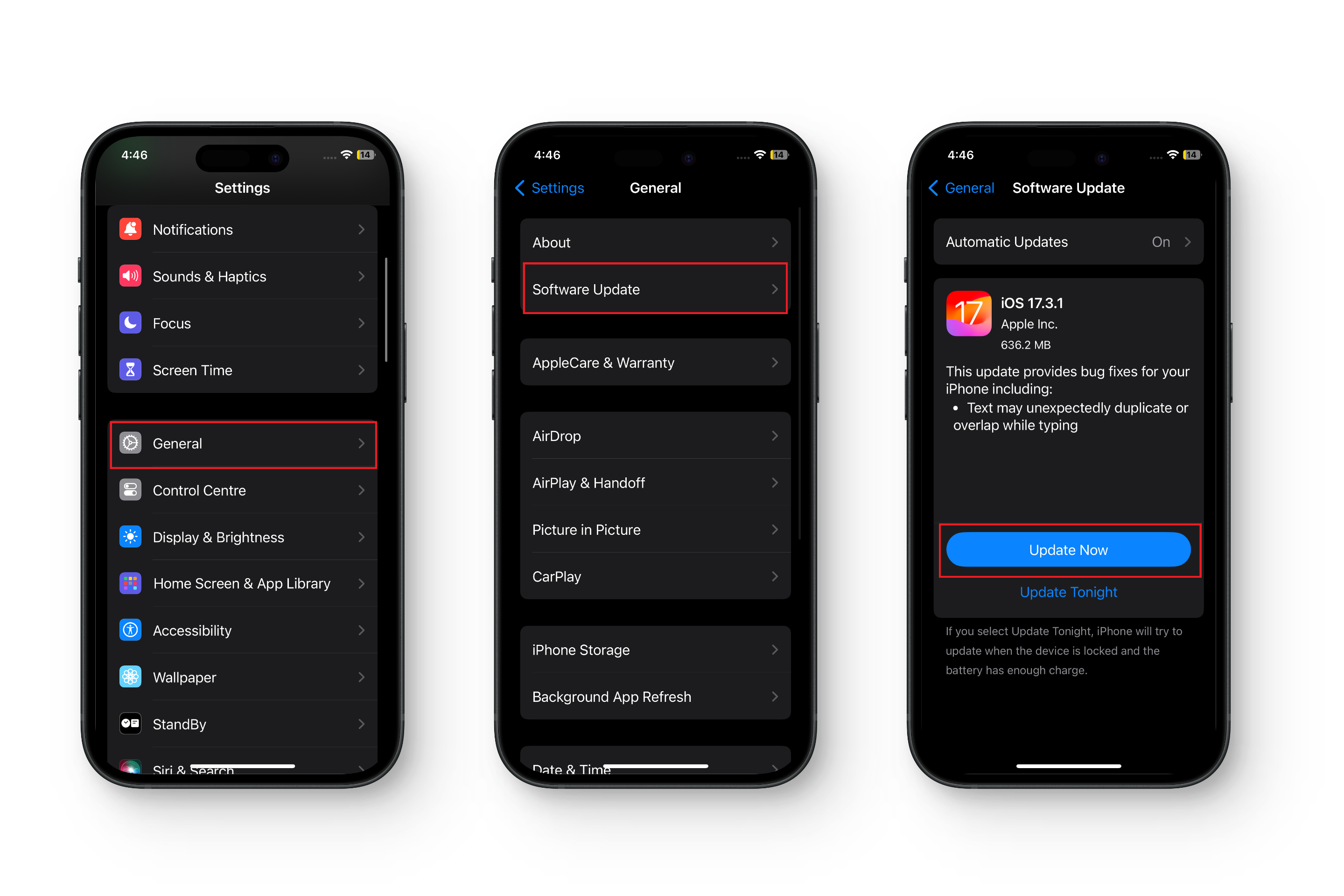 Allgemein > Softwareaktualisierung > Jetzt aktualisieren
Allgemein > Softwareaktualisierung > Jetzt aktualisieren
- CarPlay zurücksetzen: Wenn weiterhin Probleme auftreten, versuchen Sie, CarPlay im Infotainmentsystem Ihres Autos zurückzusetzen. Suchen Sie im Einstellungsmenü nach der Option zum Zurücksetzen von CarPlay und schließen Sie dann Ihr iPhone erneut an, um zu prüfen, ob das Problem weiterhin besteht.
- Überprüfen Sie die Siri-Einstellungen: Stellen Sie sicher, dass Siri auf Ihrem iPhone aktiviert ist und ordnungsgemäß funktioniert. Gehen Sie zu Einstellungen > Siri & Suchen und stellen Sie sicher, dass Siri eingeschaltet ist.
- Internetverbindung überprüfen: Einige CarPlay-Funktionen wie Navigation und Musik-Streaming erfordern eine aktive Internetverbindung. Stellen Sie sicher, dass Ihr iPhone über eine stabile Internetverbindung verfügt, entweder über Mobilfunkdaten oder WLAN.
- Kontaktieren Sie den Support: Wenn Sie die oben genannten Schritte versucht haben und weiterhin Probleme auftreten, kontaktieren Sie Apple-Support oder wenden Sie sich an den Support Ihres Autoherstellers, um weitere Hilfe zu erhalten. Dort können Sie möglicherweise weitere Schritte zur Fehlerbehebung durchführen oder eine Lösung empfehlen, die speziell auf Ihre Situation zugeschnitten ist.
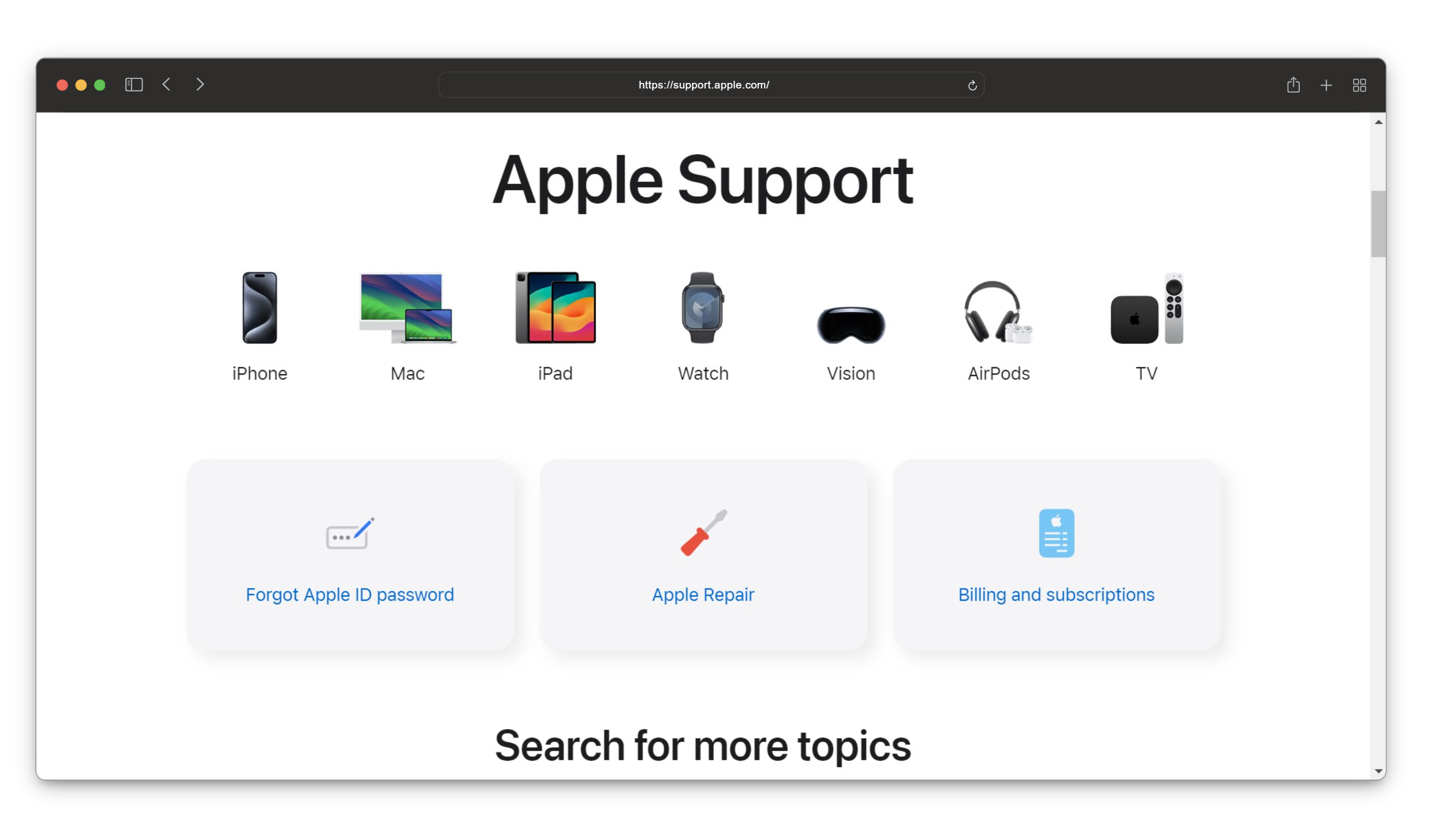 Kontakt Apple-Support
Kontakt Apple-Support
Indem Sie diese Schritte zur Fehlerbehebung befolgen, können Sie Verbindungsprobleme mit Siri und CarPlay wirksam beheben und das System in Ihrem Auto reibungslos nutzen.
LESEN SIE MEHR: Google Assistant vs. Siri vs. Alexa vs. Cortana: Welches ist das Beste? ➜
Letzte Worte
Zusammenfassend ist die Aktivierung von Siri für CarPlay ein wichtiger Schritt zur Modernisierung Ihres Fahrerlebnisses. Durch die nahtlose Integration erhalten Fahrer freihändigen Zugriff auf wichtige Funktionen wie Anrufe, Nachrichten und Navigation und sorgen so für mehr Sicherheit auf der Straße.
Obwohl gelegentlich Verbindungsprobleme auftreten können, können diese durch Fehlerbehebungsmaßnahmen wie Kabelprüfungen und Softwareaktualisierungen schnell behoben werden. So können Fahrer die Vorteile von CarPlay und Siri optimal nutzen und sich gleichzeitig auf die Fahrt konzentrieren.
FAQs
Was passiert, wenn Siri meine Sprachbefehle bei der Verwendung von CarPlay nicht versteht?
Sprechen Sie deutlich und achten Sie darauf, dass die Hintergrundgeräusche so gering wie möglich sind, damit Siri Ihre Befehle versteht.
Kann ich Siri mit CarPlay verwenden, ohne dass ein iPhone angeschlossen ist?
Nein, Siri auf CarPlay erfordert eine iPhone-Verbindung.
Benötigt CarPlay eine Internetverbindung, damit Siri funktioniert?
Ja, damit Siri in CarPlay effektiv funktioniert, insbesondere für Funktionen wie Navigation und Sprachsuche, ist eine Internetverbindung erforderlich.
Kann ich die Einstellungen oder Sprachansagen von Siri speziell für CarPlay anpassen?
Ja, Sie können die Siri-Einstellungen in der App „Einstellungen“ auf Ihrem iPhone anpassen, um das Verhalten von Siri in CarPlay anzupassen.
Kann ich Siri mit CarPlay in verschiedenen Sprachen verwenden?
Ja, Siri unterstützt mehrere Sprachen und Akzente in CarPlay.



![„Dieses Netzwerk arbeitet mit WLAN-Kanälen …“ [iPhone]](https://okidk.de/wp-content/uploads/2023/10/image_2023-09-28_121849265-768x698.png)


